1. Collegamento del tuo account Teya
2. Collegamento di un terminale a Loyverse POS
3. Configurazione del terminale Teya
4. Elaborazione dei pagamenti
5. Elaborazione dei rimborsi
6. Visualizzazione dei report
I commercianti che utilizzano i POS Loyverse nel Regno Unito, nella Repubblica Ceca, in Islanda, in Italia e in Spagna possono accettare pagamenti con carta tramite Teya. Per iniziare, è necessario registrarsi a Teya e ricevere un terminale di pagamento.
1. Collegamento del tuo account Teya
Accedi al tuo Back Office.
Vai su Impostazioni > Tipi di pagamento.
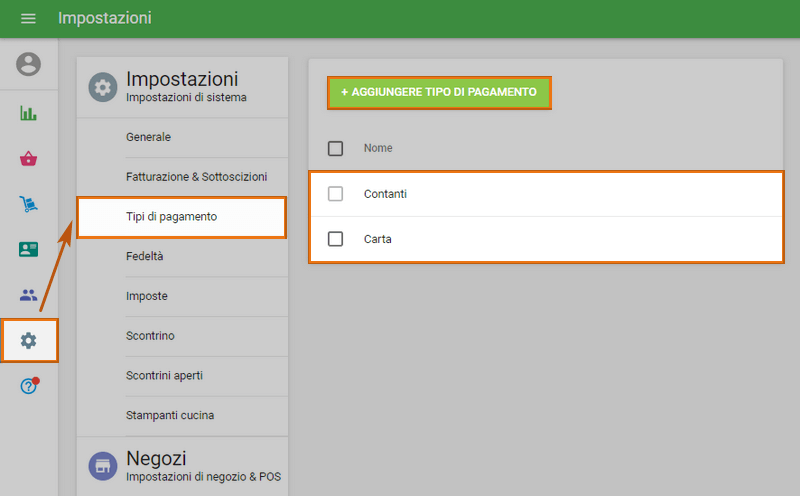
Fare clic sul pulsante 'Aggiungi tipo di pagamento'.
Dall'elenco a discesa, seleziona 'Teya'.
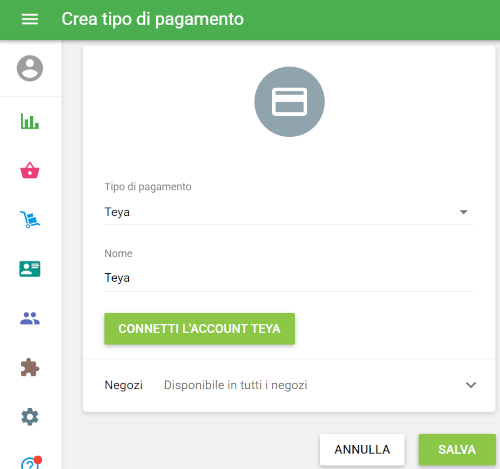
Fare clic su 'Connetti account Teya'.
Nella schermata di accesso di Teya:
Inserisci la tua email e la tua password per connetterti al tuo account Teya.
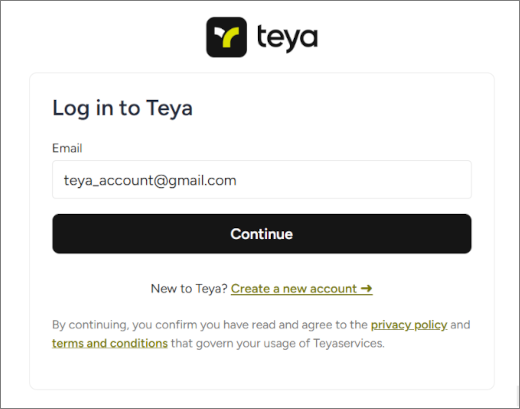
Una volta effettuata la connessione, vedrai una conferma nel Back Office.
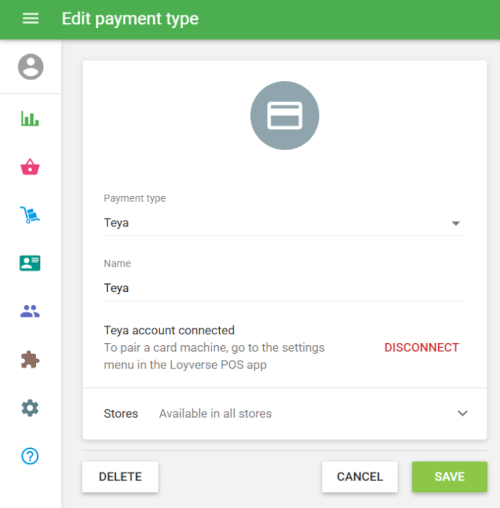
Nota: Se disconnetti il tuo account Teya, tutti i terminali associati verranno dissociati dai dispositivi POS.
2. Collegamento di un terminale a Loyverse POS
Apri l'app Loyverse POS.
Vai su Impostazioni > Tipi di pagamento.
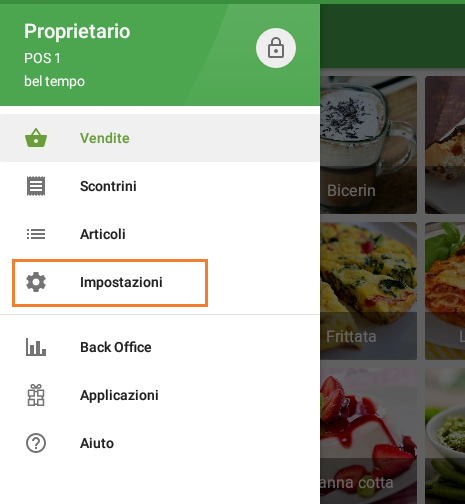
Tocca il tipo di pagamento Teya per iniziare l'associazione.
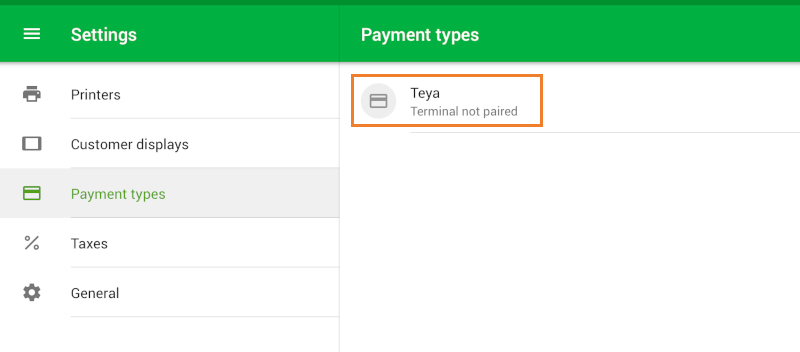
Se il tuo account Teya include più negozi, seleziona quello appropriato e tocca 'Avanti'.
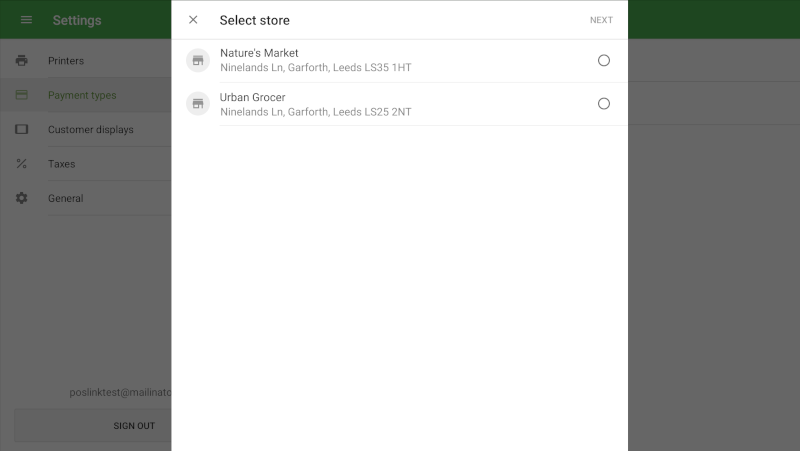
Scegli un terminale dall'elenco o cerca per numero di serie.
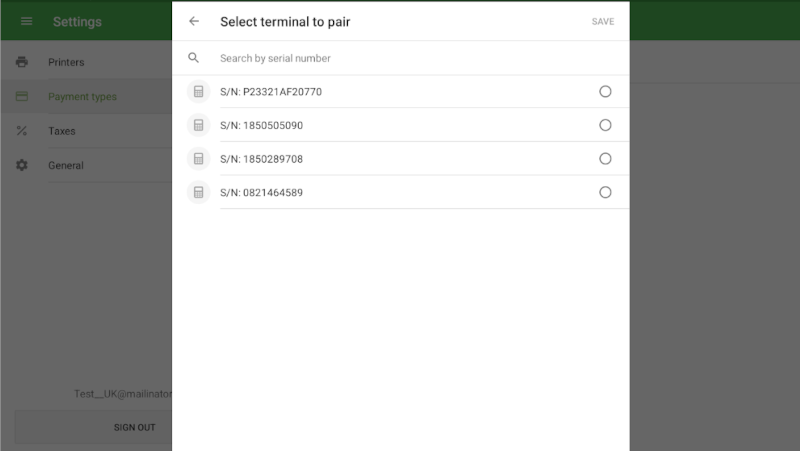
Tocca 'Salva'.
Lo stato dell'associazione apparirà accanto al tipo di pagamento Teya nell'elenco.
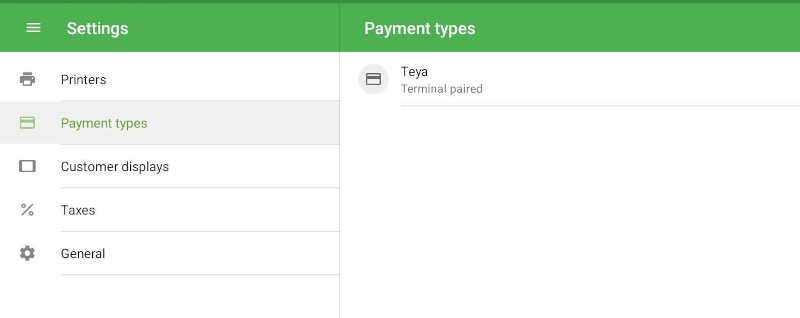
3. Configurazione del terminale Teya
Sul tuo terminale Teya:
Apri il Menu > Integrazioni POS.
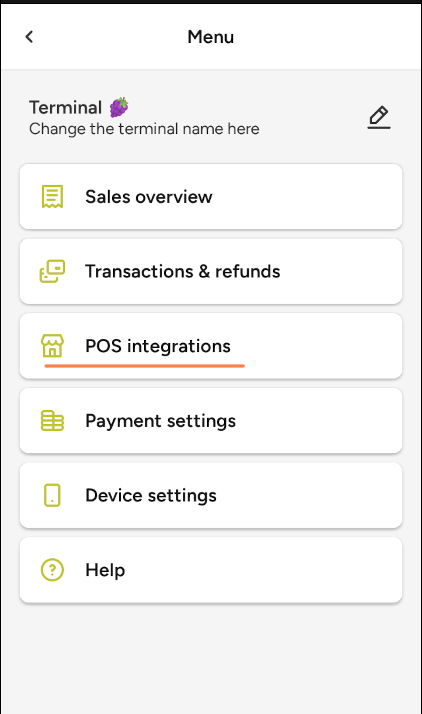
In Integrazioni dispositivi esterni, assicurati che sia selezionata l'opzione 'Comunicazione cloud'.
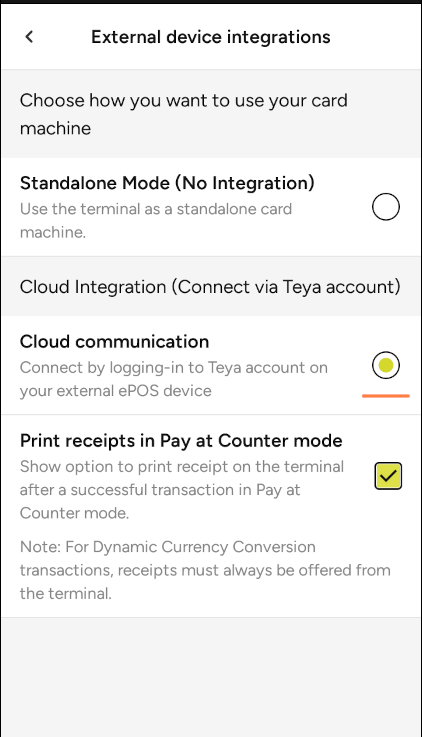
Facoltativo:
abilita 'Stampa ricevute in modalità Pagamento allo sportello' se desideri stampare la ricevuta del commerciante dopo una transazione.
4. Elaborazione dei pagamenti
Assicurarsi che il terminale Teya sia connesso a Internet tramite Wi-Fi.
Per accettare un pagamento con carta:
Aggiungi articoli al scontrino e seleziona 'Addebita'.
Seleziona Teya come metodo di pagamento.
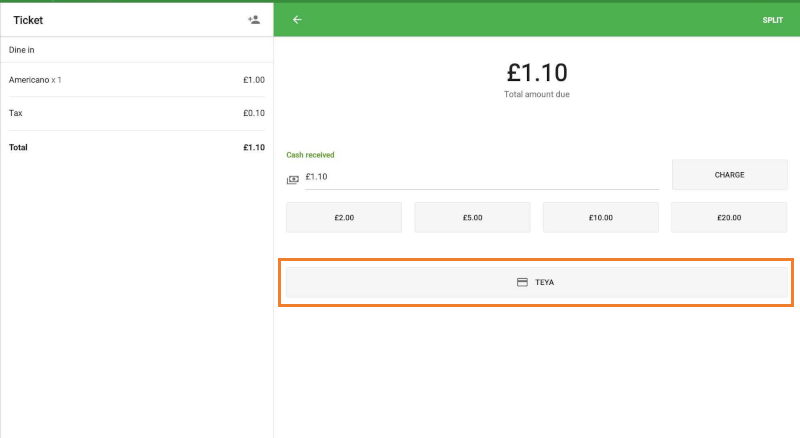
Il terminale chiederà al cliente di inserire, strisciare o avvicinare la carta. Seguire le istruzioni sul terminale.
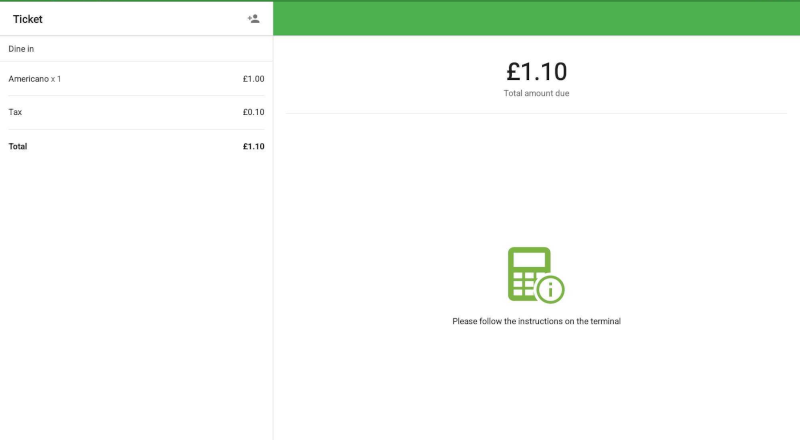
Se il pagamento va a buon fine:
Loyverse POS mostrerà l'importo totale pagato.
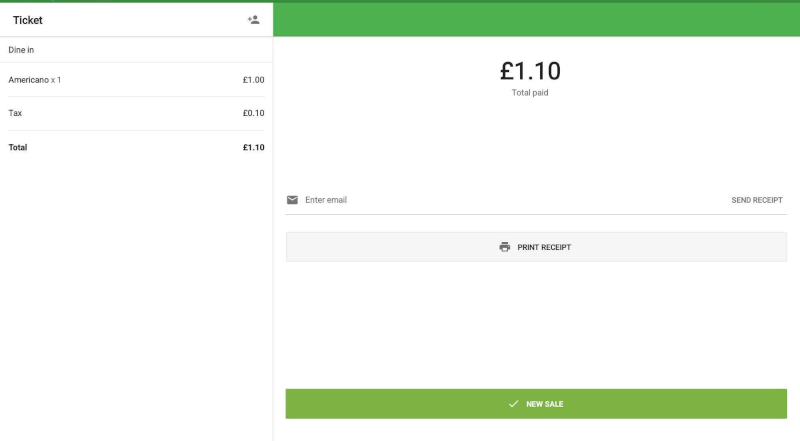
- Puoi stampare la ricevuta, inviarla via e-mail al cliente o avviare una nuova vendita.
Se la transazione fallisce:
Verrà visualizzato un messaggio sul POS.
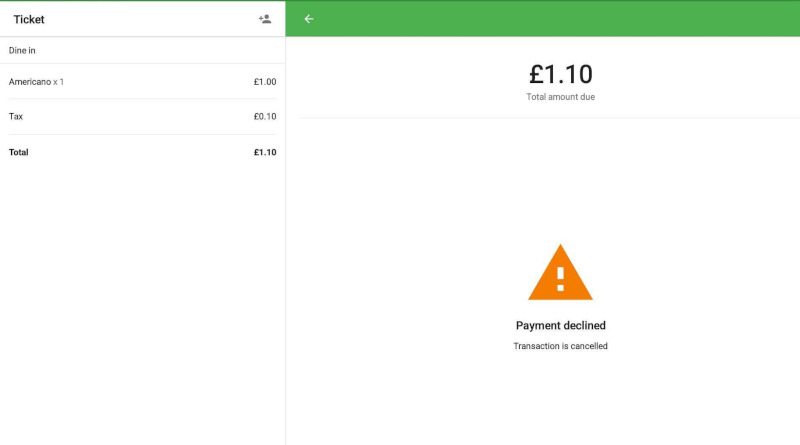
- Puoi tornare alla schermata di selezione del tipo di pagamento per riprovare o scegliere un metodo di pagamento alternativo (ad esempio contanti).
5. Elaborazione dei rimborsi
Nell'app Loyverse POS, vai al menu 'Ricevute'.
Tocca la ricevuta che vuoi rimborsare.
Tocca 'Rimborso'.
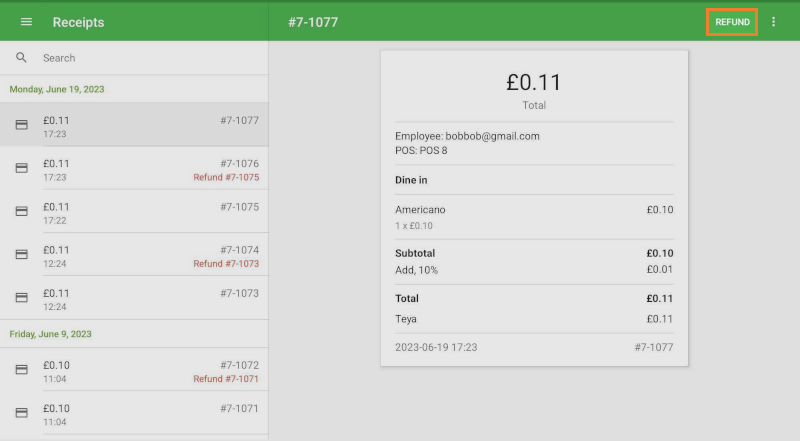
Seleziona gli articoli da rimborsare (si sposteranno sul lato destro dello schermo).
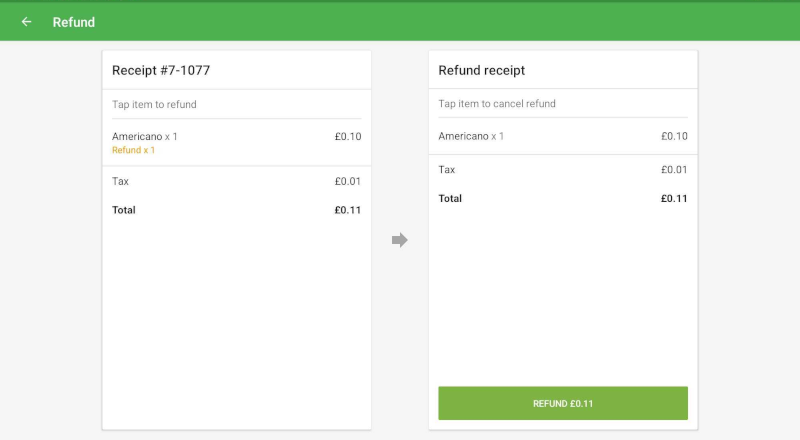
Tocca il pulsante 'Rimborso'.
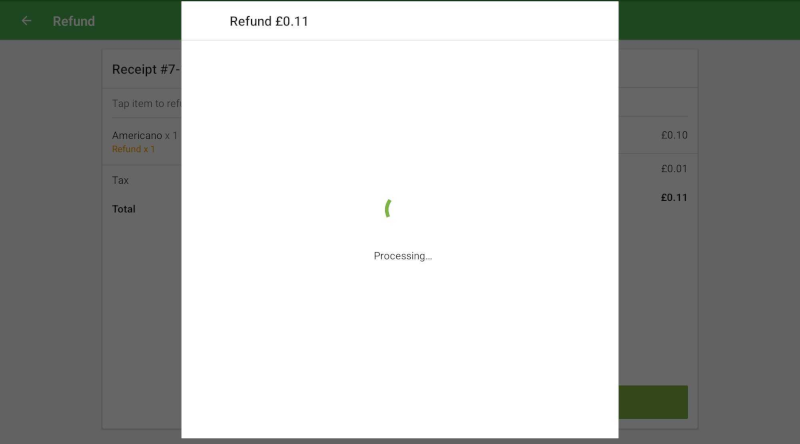
Il rimborso verrà elaborato tramite Teya e la ricevuta verrà contrassegnata come rimborsata.
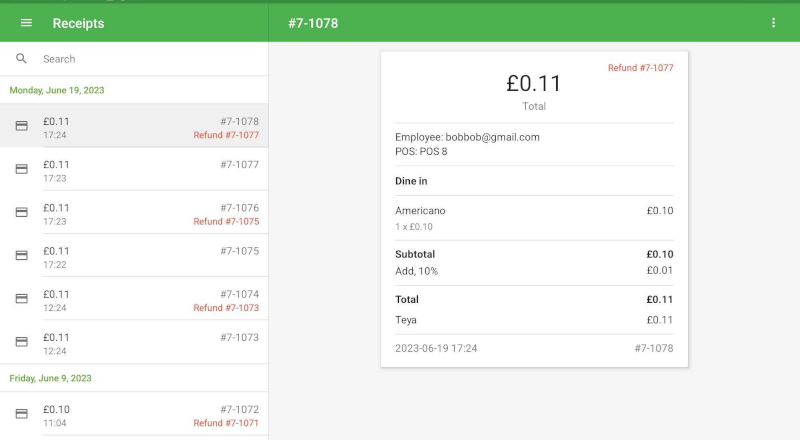
6. Visualizzazione dei report
Per monitorare i pagamenti con carta e i rimborsi effettuati tramite Teya:
- Vai a Back Office > Report > Vendite per tipo di pagamento.
- Vedrai il numero totale e l'importo delle transazioni gestite tramite Teya.
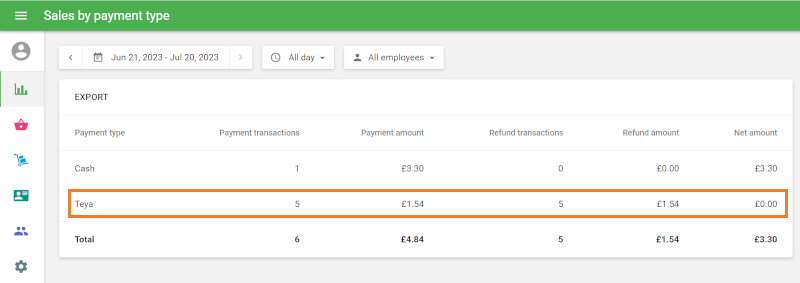
See also: